< この記事をシェア >
ドコモのパケットパック(データパック)のプランをオンラインで変更する方法をご紹介します。
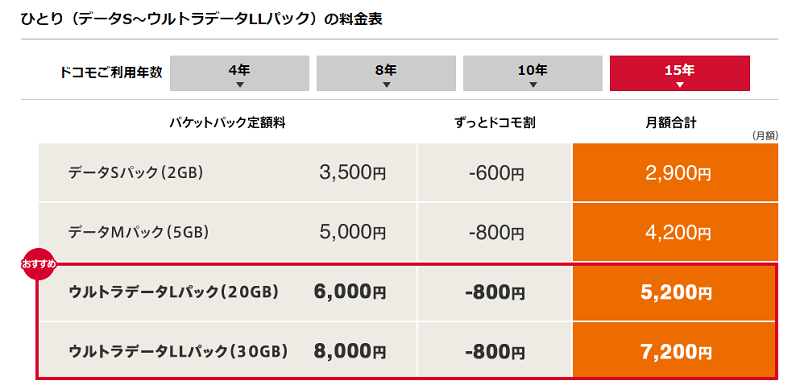
ドコモの現在契約しているパケットパックは151に電話したり、ドコモショップにわざわざ行ったりしなくてもWEB上(ドコモオンライン手続き)から変更できます。
毎月通信速度制限にかかっていたり、逆にデータ通信量が余りまくっているという人は一度プランを見直して自分にあったプランに変更してみることをオススメします。
WEB上からであればもちろん待ち時間ありませんし、サクッと完了できるのでラクチンです。
パケットパック(データパック)の変更は翌月から!
変更の申込みをしても、当日に変更はされません。変更されるのは翌月からです。
2GBのデータSパックを利用していて、パケットが足りなくなったからといって、5GBのデータMパックに即日変更はできないので注意して下さい。
↑はWEBから変更うんぬんではなくドコモ全体の仕様ですが、パケットパックの変更は申込月の次の月からの適用となります。
(予約の様なイメージになります)
現在通信速度規制にかかっている人で月内に解除したい場合は、スピードモードまたは1GB追加オプションを利用するしかありません。
どちらも1GBあたり1,080円とお値段お高めですが、こればっかりはしょうがないです。。
スピードモードと1GB追加オプションの違いや申込方法は↓の記事をどうぞ。
[関連記事]
・【ドコモ】1GB追加オプションの申込方法
・【ドコモ】スピードモードの申込方法 – 1GB追加オプションとの違いはなに?
パケットパックの容量を上げるとdポイントがもらえるキャンペーンも多々あり
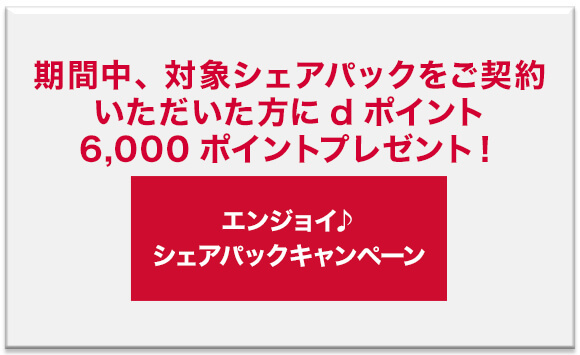
大容量を推奨する訳ではなく、自分の環境にあったプランを選択するのが一番ですが、ドコモ的にはやっぱり大容量プランを契約してほしいっぽいです。
小さめの容量プランを契約している人が大容量プランに変更すると〇dポイント貰えるよ、という内容のキャンペーンも毎度開催されています。
キャンペーンを使って大容量プランを契約⇒ポイントが付与されたら小さいプランに再度変更もできるので気になる人はチェックしてみてください。
特にドコモ光を契約している人は大容量のパケットパックだと割引額が大きくなるのでオススメです。
この記事ではWEB上からドコモのパケットパックを変更する方法を紹介しています。
151やドコモショップに行くのが面倒なでやり方がわからない人という人は参考にしてみてください。
スマホからでもPCからでも変更できます。
ドコモのパケットパック(データパック)のプランをオンラインで変更する方法
ドコモのスマホから変更する手順
主回線のSIMで通信していると超ラクチン
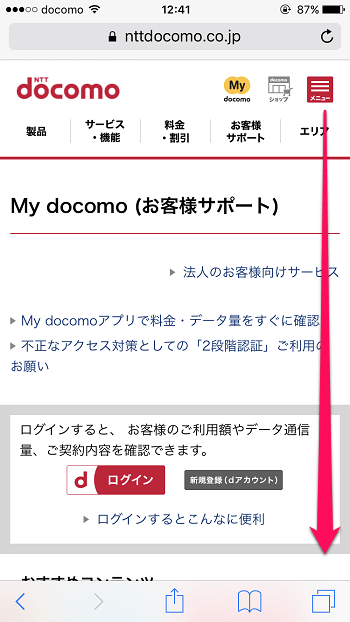
「My docomo(お客様サポート)」にアクセスします。
⇒https://www.nttdocomo.co.jp/mydocomo/
アクセスしたら「契約内容確認などオンライン手続き」までスクロールします。
「ドコモオンライン手続き」を選択します。ログインしていない場合はログインします。
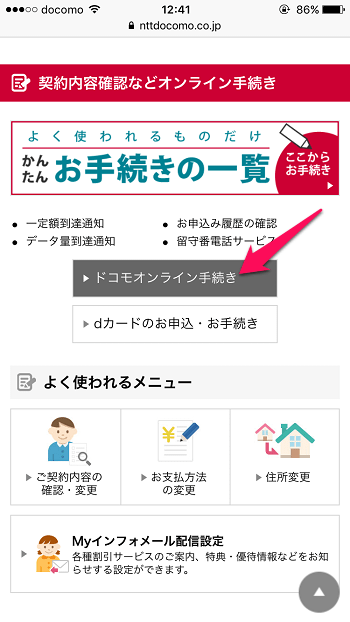
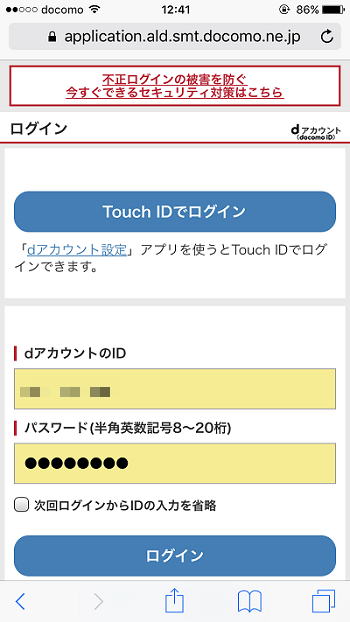
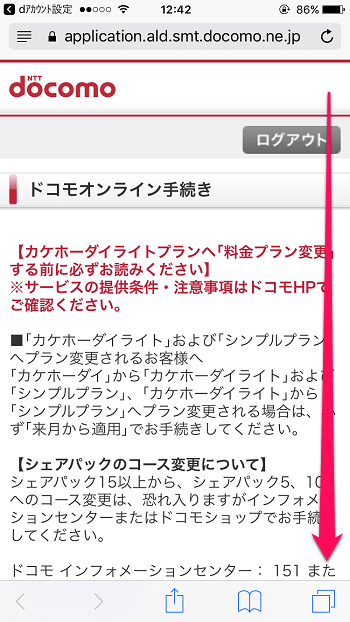
ドコモオンライン手続きにアクセスしたら「プラン変更」までスクロールします。
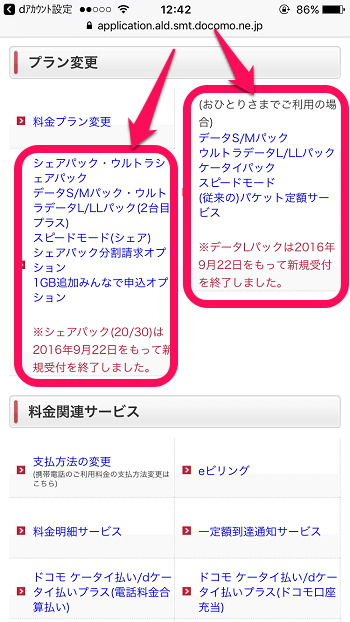
シェアパックの場合は左、ひとりで利用している場合は右を選択します。
プラン変更画面が表示されたら下へスクロールします。変更したいプラン(パケット定額サービス)を選択します。
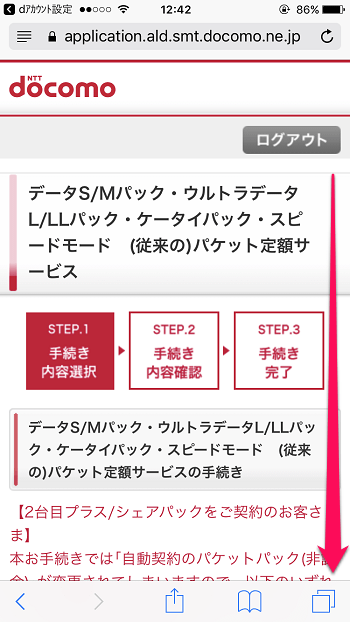
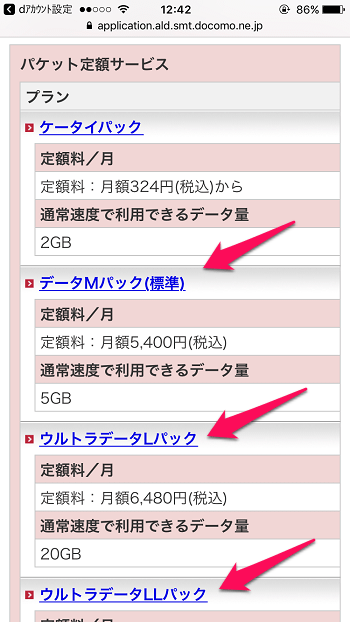
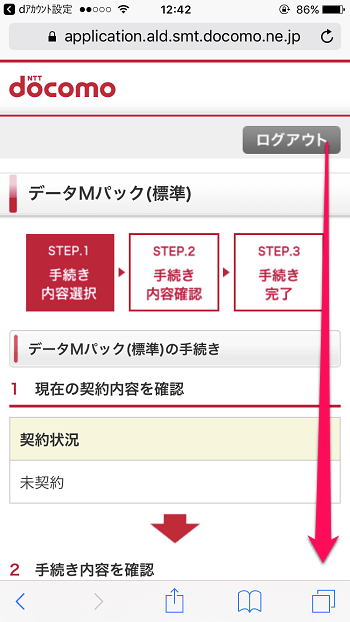
プランを選択したら下へスクロールします。
注意事項を確認します。注意事項を確認したら「閉じる」を押します。
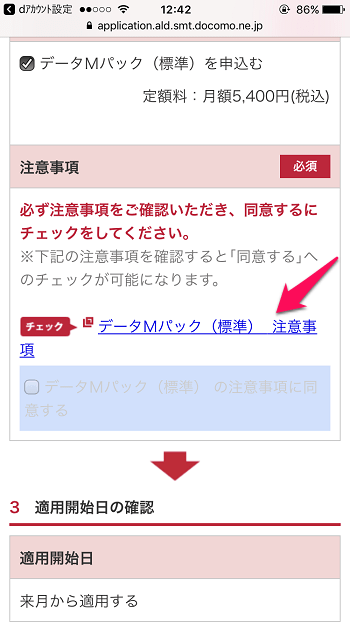

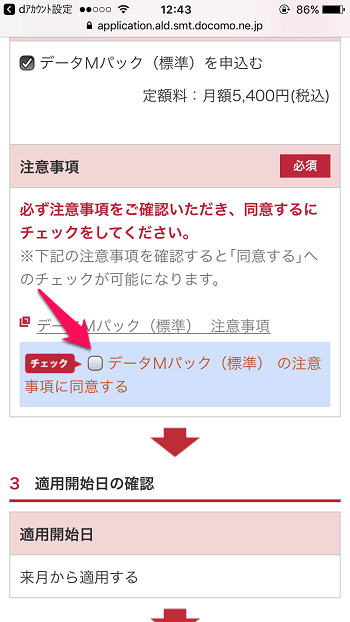
注意事項に同意するにチェックを入れます。
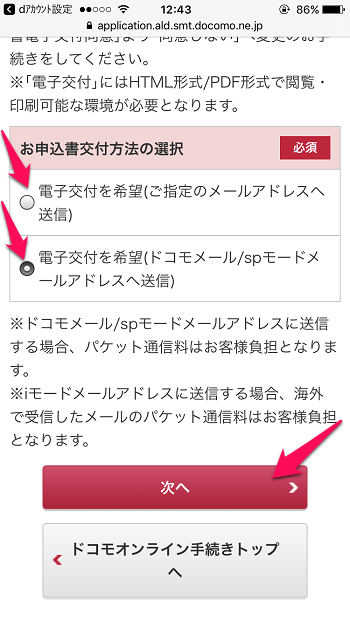
お申込書交付方法を選択します。選択したら次へを押します。
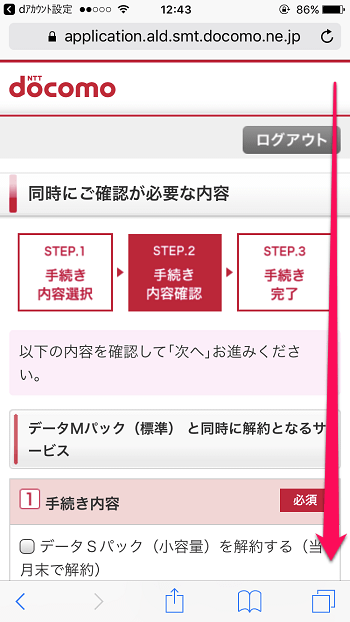
同時に確認が必要な内容が表示されるので下にスクロールします。
プラン変更と同時に前のプランが解約される旨の案内が表示されるので、解約にチェックを入れ、注意事項を確認します。注意事項を確認したら「閉じる」を押します。
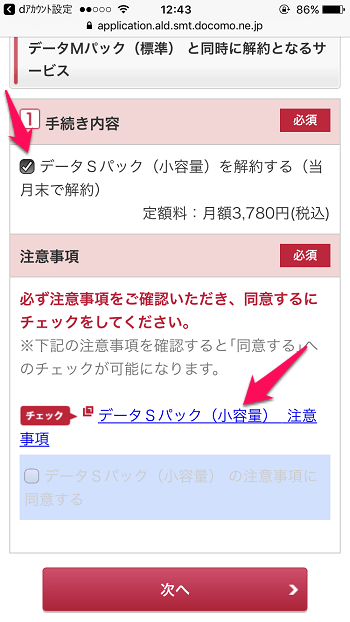
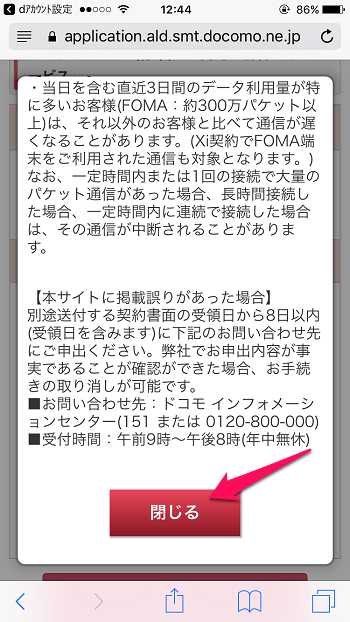
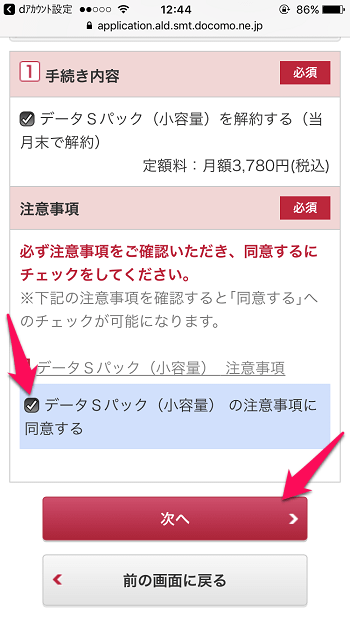
注意事項に同意するにチェックを入れます。チェックを入れたら「次へ」を押します。
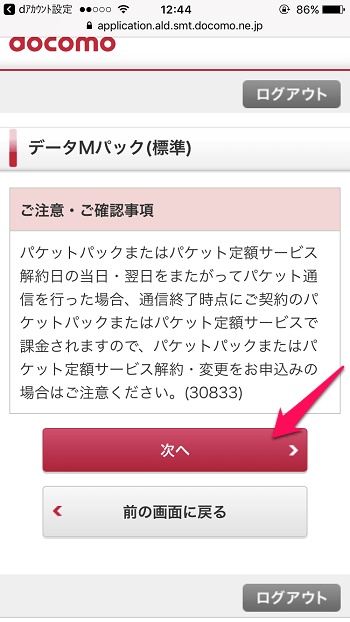
解約日の当日・翌日をまたがってパケット通信を行った場合の注意事項が表示されます。確認したら「次へ」を押します。
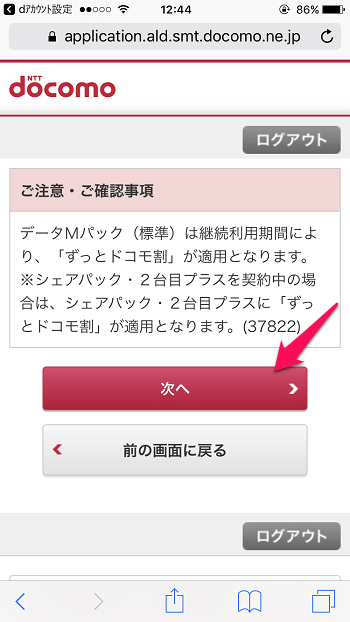
選択したデータパックによっては「ずっとドコモ割」の注意事項が表示されます。。確認したら「次へ」を押します。
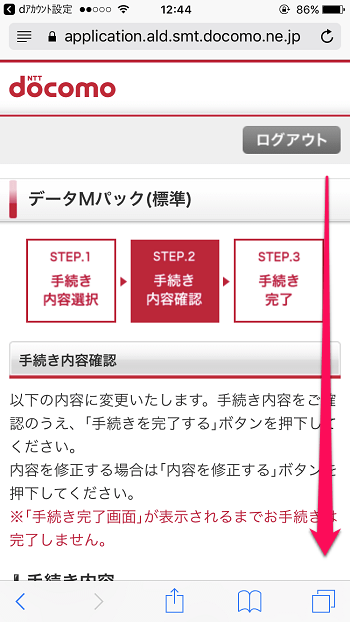
下へスクロールします。
最後に「変更前のプラン」と「変更後のプラン」を確認できます。
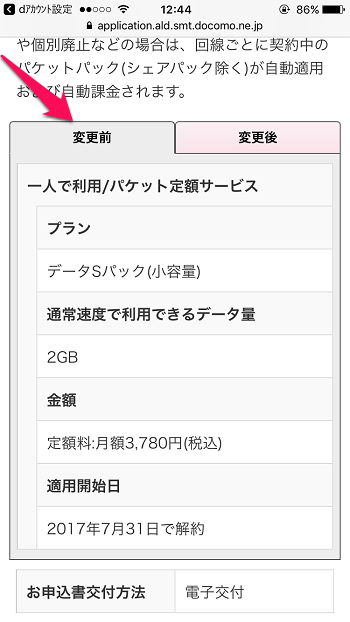
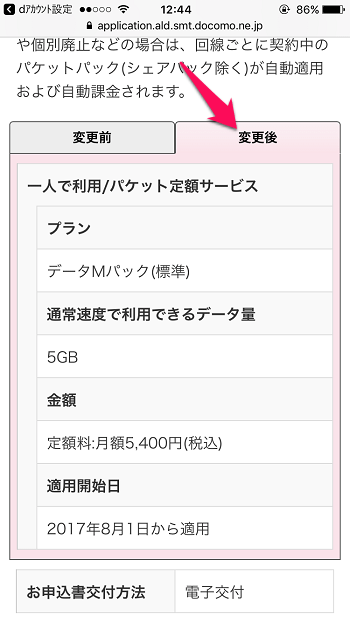
ドコモオンライン手続き利用規約を確認したら同意するにチェックを入れます。チェックを入れたら「手続き完了する」を押します。これでプラン変更の完了です!
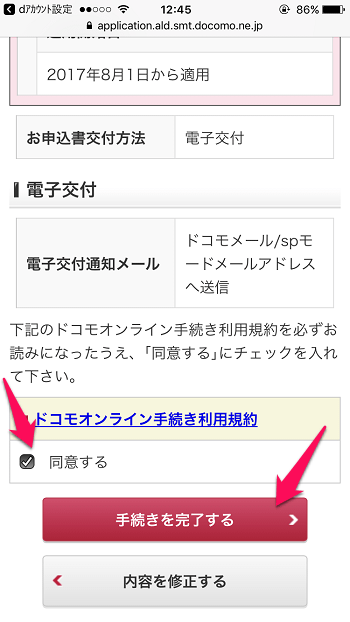
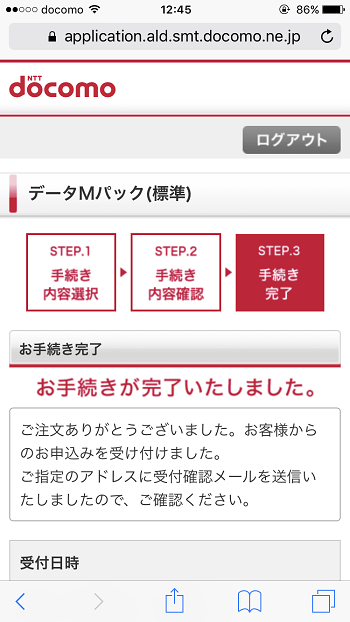
次にPCからdアカウントにログインして変更する手順を紹介します。
PCからdアカウントにログインして変更する手順
代表回線のdアカウントのIDとパスワードが分かっていればOK
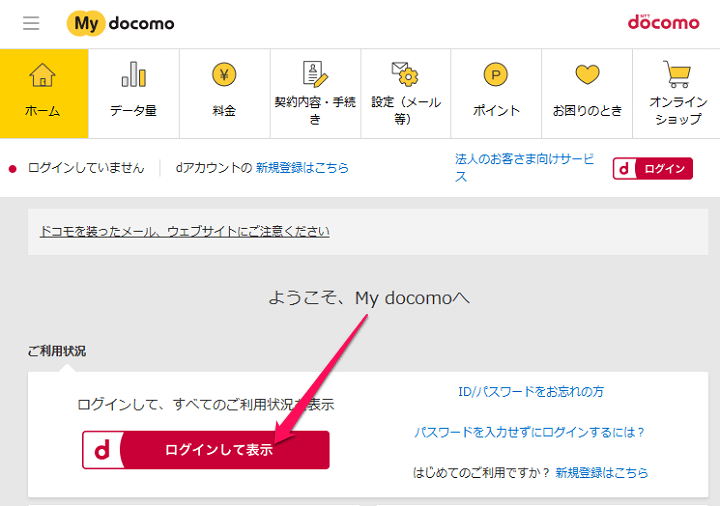
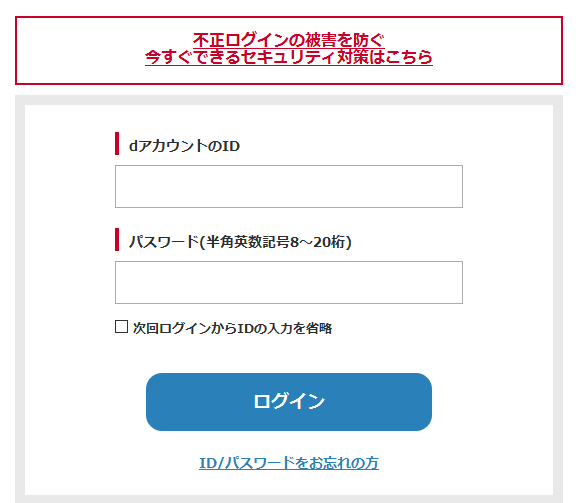
⇒ https://www.nttdocomo.co.jp/mydocomo/
マイドコモにPCからアクセスします。
パケットパックを契約している主回線のdアカウントのIDとパスワードでログインします。
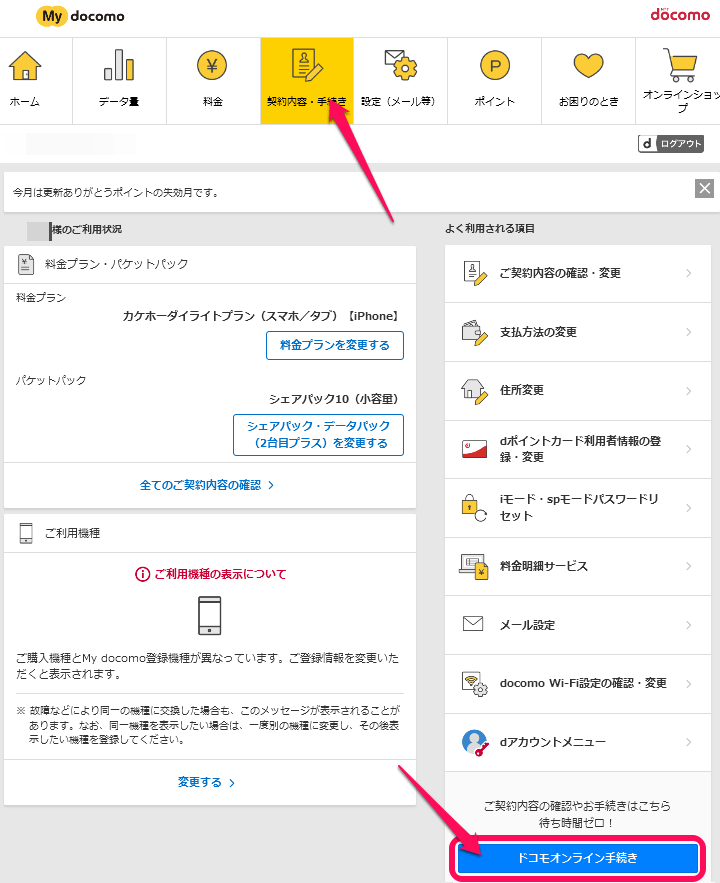
上部のメニューから「契約内容・手続き」を選択し、右下の「ドコモオンライン手続き」をクリックします。
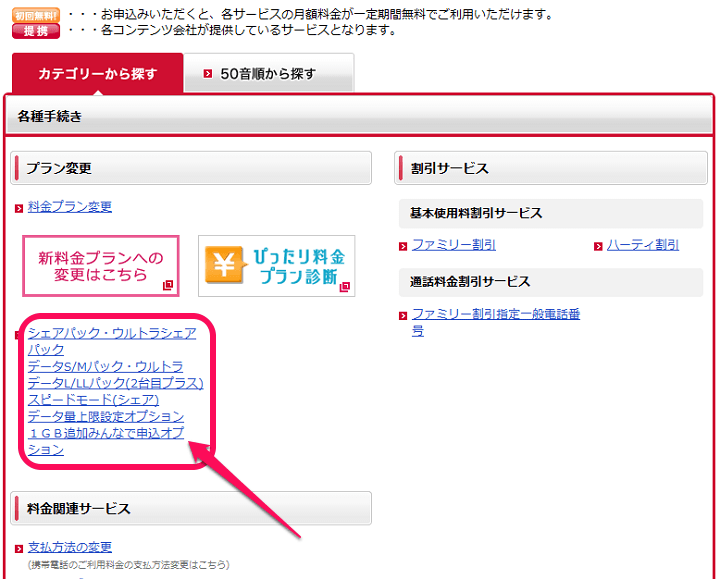
各種手続き項目から「シェアパック・ウルトラシェアパック…」をクリックします。
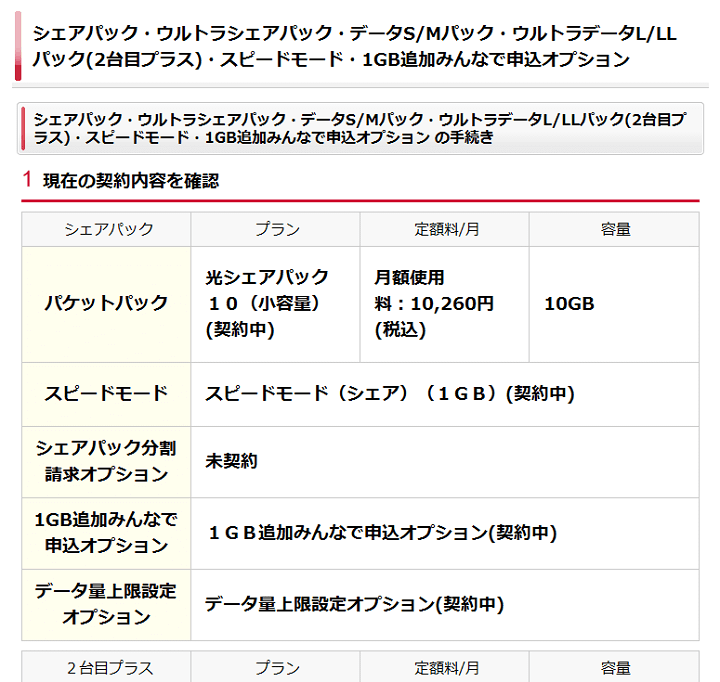
現在の契約内容が表示されます。
下にスクロールして進みます。
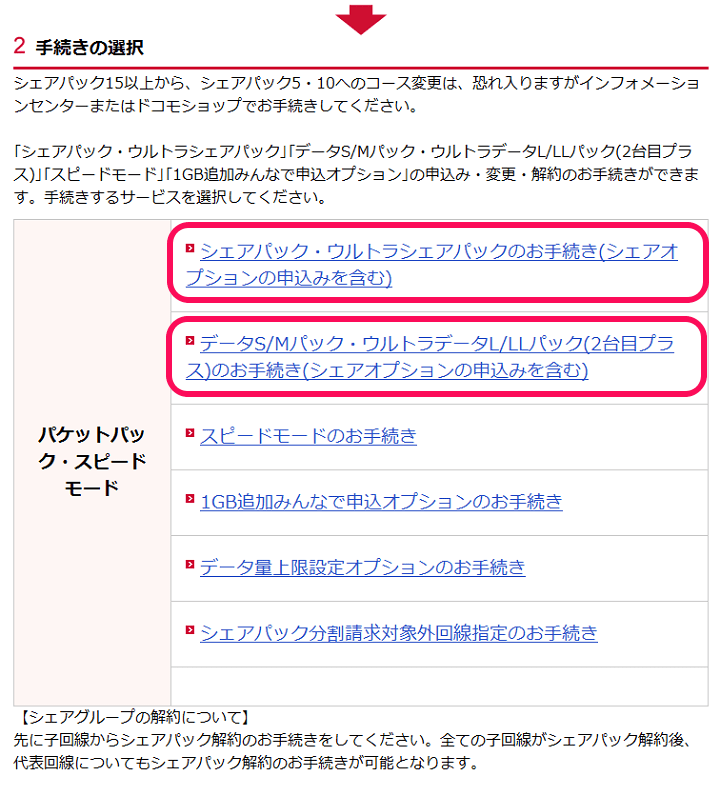
現在契約しているパケットパックがシェアパックであれば「シェアパック・ウルトラシェアパックのお手続き(シェアオプションの申込みを含む)」、一人向けのパケット契約であれば「データS/Mパック・ウルトラデータL/LLパック(2台目プラス)のお手続き(シェアオプションの申込みを含む)」をクリックして進みます。
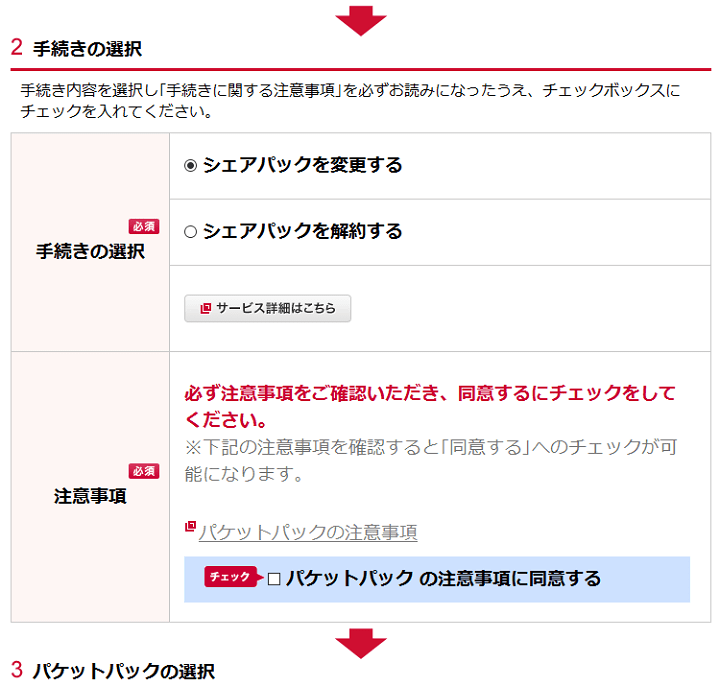
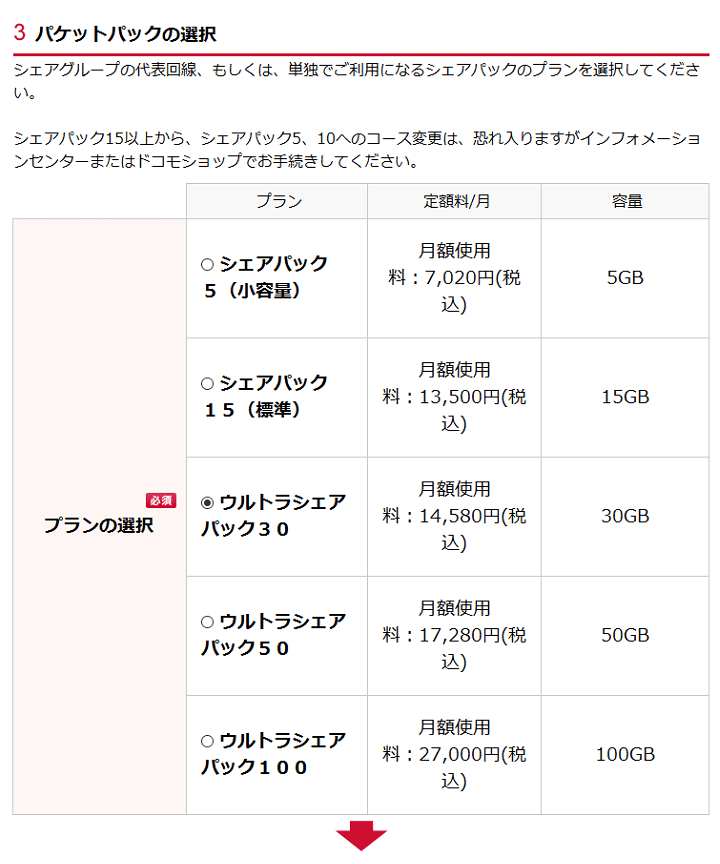
注意事項を読んで「同意する」にチェックを入れた後、変更後のプランを選択します。
最初にも書きましたが、パケットパックのプラン変更の適用開始日は来月となります(予約のような形になります)
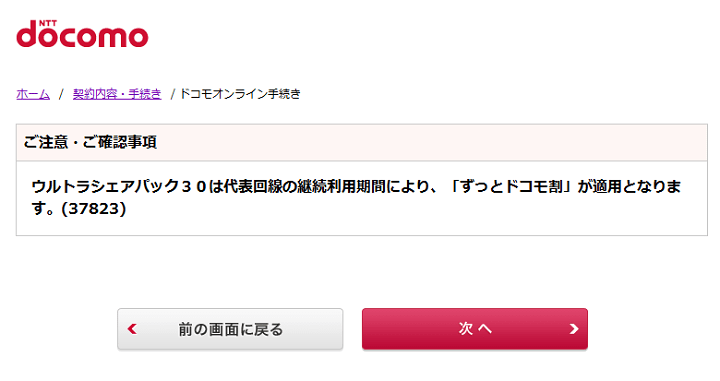
長期期間ドコモを使っている場合、プランによっては「ずっとドコモ割」が適用されます。
適用される場合は、↑のように丁寧に教えてくれます。
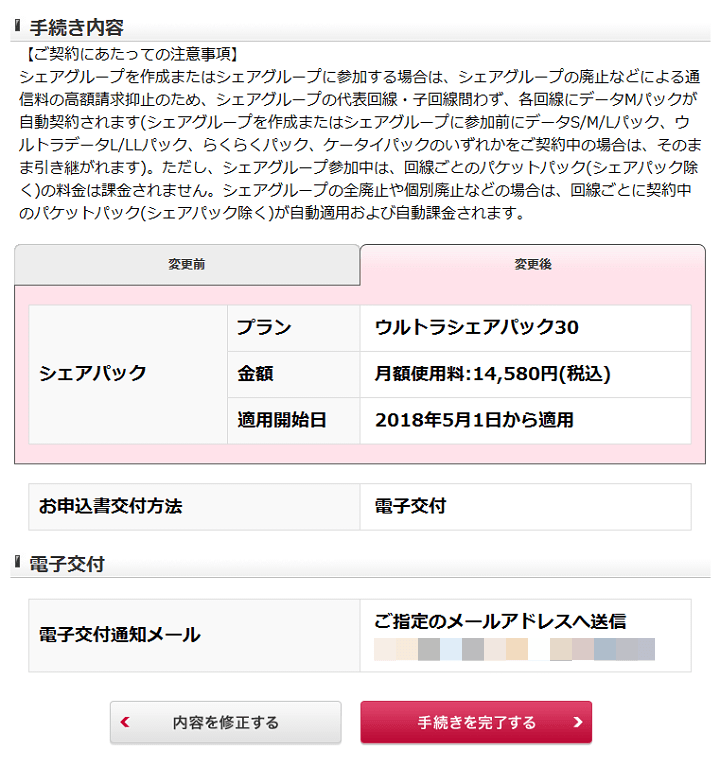
最終確認画面が表示されます。
間違っていないことを確認して手続きを完了します。
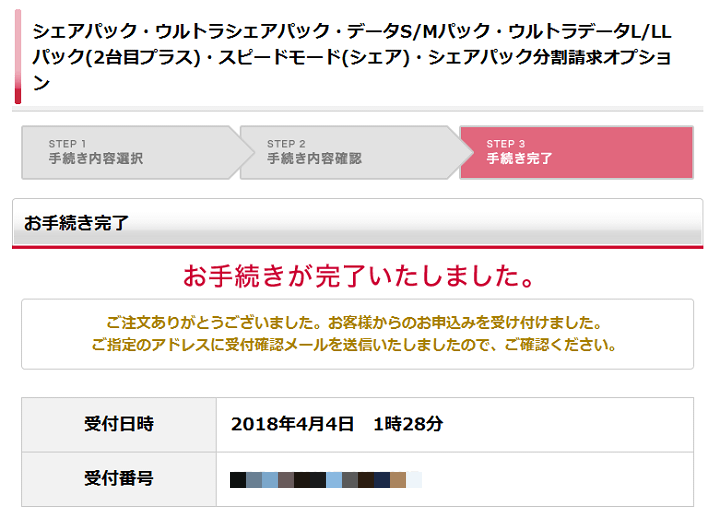
ドコモダケのローディング画面の後、手続き完了の画面が表示されればOKです。
メールアドレスを入力した場合、代表回線とは別に入力したメールアドレスにも確認のメールが届きます。
あまり意味はないと思いますが、用心深い人は受付番号をメモっておくといいかもしれません。
これで次の月の1日から新しいパケットプランが適用となります。
毎月通信規制を喰らっている人、または毎月データ容量が余っているという人は一度プランを見直して最適化してみることをオススメします。
デカい容量のプランに変更するとキャンペーンでdポイントもらえたりするキャンペーンも多々開催されていますので。
[関連記事]
・ドコモ『エンジョイ♪シェアパックキャンペーン』でdポイントをGETする方法
・【ドコモ】1GB追加オプションの申込方法
・【ドコモ】スピードモードの申込方法 – 1GB追加オプションとの違いはなに?
dカードGOLDならドコモもahamoもおトク!!

ドコモやahamoを契約している人はドコモの携帯電話料金がおトクとなるdカードGOLDがマジでオススメです。
毎月の利用料金10%ポイント還元(ahamoは上限300ポイント)、ケータイ補償3年間最大10万円分!
また、ahamoの利用可能データ量20GBに毎月+5GB増量されるdカードボーナスパケット特典が2021年9月より提供開始予定。
dカードの比較やメリット、デメリット、入会の小ワザなどを徹底まとめ!
< この記事をシェア >
\\どうかフォローをお願いします…//
この【データ容量変更】ドコモの料金プランをWEB上の「マイドコモ」から変更する方法 – 電話や来店は不要!の最終更新日は2018年4月1日です。
記事の内容に変化やご指摘がありましたら問い合わせフォームまたはusedoorのTwitterまたはusedoorのFacebookページよりご連絡ください。


























